תוצאות LookWebResults (04.19.24)
כיצד להסיר LookWebResultsהאם דף הבית של הדפדפן שלך או שאילתות החיפוש שלך מנותבים באמצעות LookWebResults? אם כן, יש לך חוטף דפדפן במערכת שלך, מה שגורם להפניות מחדש אלה.
תגלה מה זה LookWebResults, מה הוא יכול לעשות וכיצד להסיר אותו ממערכת ה- Mac שלך.
מהי LookWebResults?LookWebResults היא תוכנה זדונית המיועדת לפעול כתוכנת פרסום וכחוטף דפדפן. זה מסווג גם כיישום שעלול להיות לא רצוי (PUA). לעתים קרובות הוא תוקף מערכות Mac.
הוא מותקן כתוסף דפדפן או כתוכנית במערכת. לאחר ההתקנה, הוא חוטף את הדפדפן שלך, משנה את הגדרות הדפדפן ואז מפנה את שאילתות החיפוש שלך לאתר LookWebResults. זה גם מפנה את תוצאות החיפוש דרך החיפוש yahoo.com.
משתמשים מתקינים לעיתים קרובות LookWebResults ושאר ה- PUA ללא ידיעתם. ברוב המקרים, משתמשים מתקינים את LookWebResults באמצעות מתקין מטעה ומזויף של Adobe Flash Player.
מה יכול LookWebResults לעשות?לאחר ההתקנה במחשב שלך, LookWebResults יכול לעשות את הפעולות הבאות:
- שנה את מנוע החיפוש המוגדר כברירת מחדל של דפדפן האינטרנט שלך ל- LookWebResults.
- שאילתות החיפוש שלך. מנותבים לחיפוש LookWebResults.
- חיפושים מופיעים מחיפוש Yahoo.com.
- תוסף דפדפן "LookWebResults" מותקן בדפדפן שלך או שתוכנת LookWebResults מותקנת במחשב שלך.
- מודעות, קופונים, באנרים, סקרים, חלונות קופצים ופרסומות אחרות לא נגמרות מוצגות במחשב שלך גם כשהאינטרנט כבוי.
מודעות וחלונות קופצים אלה נושאים ישויות זדוניות שתוכננו. כדי לפתוח אתרי אינטרנט זדוניים או לבצע סקריפטים זדוניים. סקריפטים זדוניים יוזמים הורדה והתקנה של תוכנות לא רצויות אחרות.
יתר על כן, ל- LookWebResults עשוי להיות הוראות לאיסוף נתוני גלישה כגון אתרים שביקרתם, מיקומים גיאוגרפיים, כתובות IP, שאילתות חיפוש ונתונים רגישים של המשתמש. לאחר הדלפה, נתונים אלה עלולים לחשוף את המשתמש לאיומים נוספים, אשר עלולים לגרום לגניבת זהות או לאובדן הפרטיות המקוונת.
אם נראה להם, עליך להסיר את LookWebResults מהמערכת שלך בהקדם האפשרי.
הוראות להסרת LookWebResultsלפני שנלמד אותך כיצד להסיר את LookWebResults, שים לב לקבצים אלה הקשורים לחוטף הדפדפן LookWebResults. יש להסיר אותם מיד:
- ~ / תמיכה בספריה / יישום / com.LookWebResults / LookWebResults
- ~ / תמיכה בספריה / יישום / com.LookWebResultsDaemon / LookWebResults
- ~ / Library / LaunchDaemons / com.LookWebResultsDaemon.plist
- ~ / Library / LaunchAgents / com.LookWebResults.plist
כמה אפליקציות / הגדרות נוכלים שמקדמות את חוטף הדפדפן LookWebResults נועדו ליצור פרופיל מכשיר חדש. לפני שתבצע צעדים נוספים להסרה, עליך למחוק פרופיל זה:
פעולות אלה צריכות להיפטר מתוכנות זדוניות של LookWebResults:
הסרה אוטומטית של תוכנות זדוניות (מיידיות) של Macניתן להשתמש בכלי מקצועי נגד תוכנות זדוניות (אנטי-וירוס), כגון Malwarebytes for Mac או Outbyte MacRepair, כדי לבצע אוטומטית להסיר ולהיפטר מתוכנת הפרסום LookWebResults. הקפד להוריד את הכלי מהאתר הרשמי ולא תוכנה חופשית כדי להימנע מאפליקציות ארוזות.
זהו התהליך שאנו ממליצים עליו מכיוון שהסרת האיומים הידנית עשויה להיות תהליך ממושך ומסובך הדורש מיומנויות מחשב מתקדמות.
הסרת LookWebResults ידניתכדי להסיר את LookWebResults ממחשב ה- Mac שלך, השתמש בצעדים הבאים:
- לחץ על סמל Finder של Mac.
- בחר "יישומים".
- אתר את "NicePlayer", "MPlayerX" או יישומים חשודים אחרים.
- גרור אותם לאשפה.
- סרוק את ה- Mac שלך לכל רכיבי LookWebResults לא רצויים ונותרים זדוניים.
- לחץ על סמל Finder & gt; בחר Go & gt; לחץ על עבור לתיקייה.
- חפש קבצי פרסום / קבצים שנוצרו באמצעות סוס טרויאני בתיקיה ~ / Library / LaunchAgents (כל קבצים חשודים שנוספו לאחרונה) והעבר אותם לאשפה.
- בדוק אם קיימים קבצים שנוצרו בתוכנות פרסום / שנוצרו על ידי סוס טרויאני בתיקיה ~ / Library / Application Support, כל קבצים חשודים שנוספו לאחרונה, כגון "MplayerX" או "NicePlayer", והעביר אותם לאשפה.
- בדוק אם קיימים תוכנות פרסום / קבצים שנוצרו על ידי סוס טרויאני בתיקייה / Library / LaunchDaemons, כל קבצי חשדות שנוספו לאחרונה והעביר אותם לאשפה.
- סרוק את מערכת ה- Mac שלך (סריקה מלאה) באמצעות אנטי מקצועי נגד כלי תוכנה זדונית להסרת כל הרישומים שנותרו.
כדי למחוק את LookWebResults מהמכשיר שלך, בצע את השלבים הבאים:
שלב 1. הסר את LookWebResults מ- Windows
שלב 2. מחק את LookWebResults מ- Mac OS X
שלב 3. היפטר מ- LookWebResults מהאינטרנט סייר
שלב 4. הסר את התקנת LookWebResults מ- Microsoft Edge
שלב 5. מחק את LookWebResults מ- Mozilla Firefox
שלב 6. הסר את LookWebResults מ- Google Chrome
שלב 7. היפטר מ- LookWebResults מספארי
כיצד להסיר את LookWebResults מ- Windows
אחת התכונות הנפוצות של LookWebResults היא שהם אוהבים להופיע כתוכניות לגיטימיות או שניתן לאגד אותם עם תוכניות לגיטימיות על מנת להדביק את המחשב שלך. הדבר הראשון שעליך לעשות כשאתה מתמודד עם הסיכון של LookWebResults הוא להסיר את ההתקנה של התוכנית שהגיעה איתו.
כדי להסיר תוכניות שעלולות להיות זדוניות ובלתי רצויות מ- Windows ולהיפטר מתוצאות LookWebResults לצמיתות הוראות אלה:
1. הסר התקנה של תוכניות זדוניות.לחץ על התחל והקלד את לוח הבקרה בתיבת החיפוש. לחץ על לוח הבקרה מתוצאות החיפוש, ואז לחץ על הקישור הסר התקנה של תוכנית תחת תוכנית . לוח הבקרה נראה זהה למחשבי Windows 7, אך עבור משתמשי Windows XP, לחץ במקום זאת על הוסף / הסר תוכניות
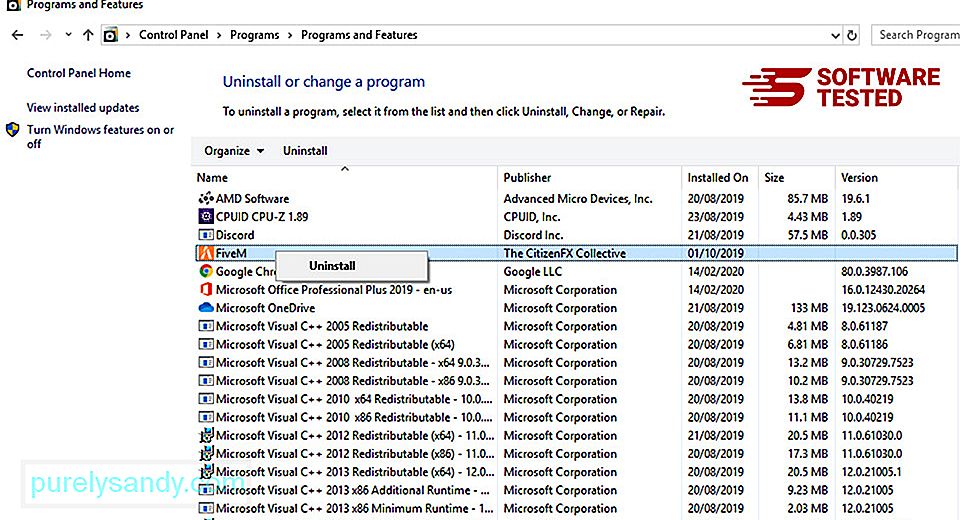
עבור משתמשי Windows 10, אתה יכול גם להסיר תוכניות על ידי ניווט ל התחל & gt; הגדרות & gt; אפליקציות & gt; אפליקציות & amp; תכונות.
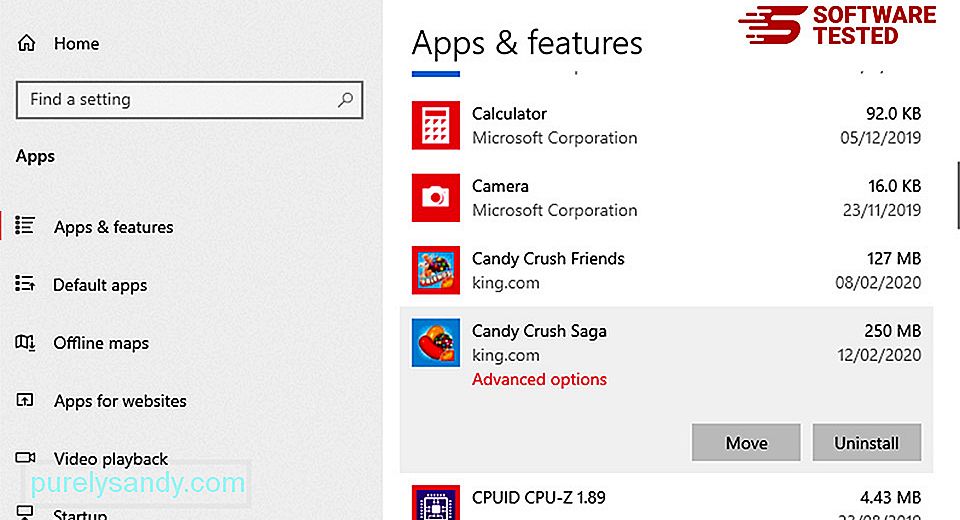
ברשימת התוכניות במחשב שלך, חפש תוכנות שהותקנו לאחרונה או חשודות כי אתה חושד כי הן תוכנות זדוניות. אם אתה נמצא בלוח הבקרה), בחר הסר התקנה . לחץ שוב על הסר התקנה כדי לאשר את הפעולה. המתן לסיום תהליך הסרת ההתקנה.
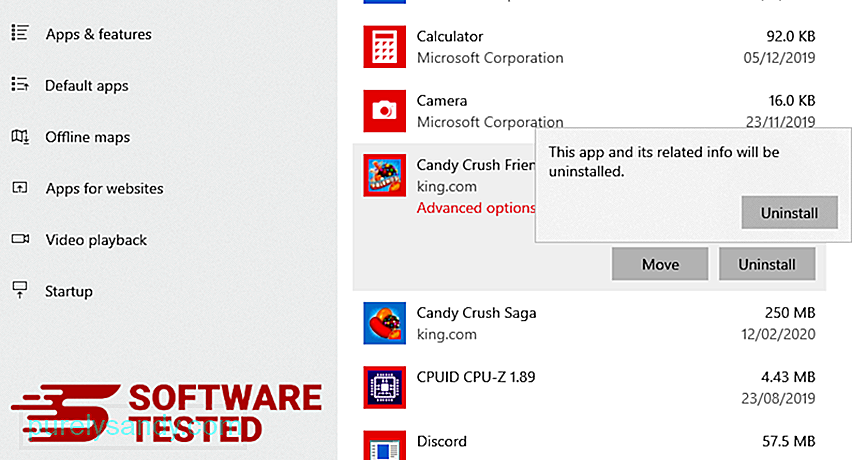
לשם כך, לחץ באמצעות לחצן העכבר הימני על קיצור הדרך של התוכנית שהסרת את ההתקנה, ולאחר מכן בחר מאפיינים
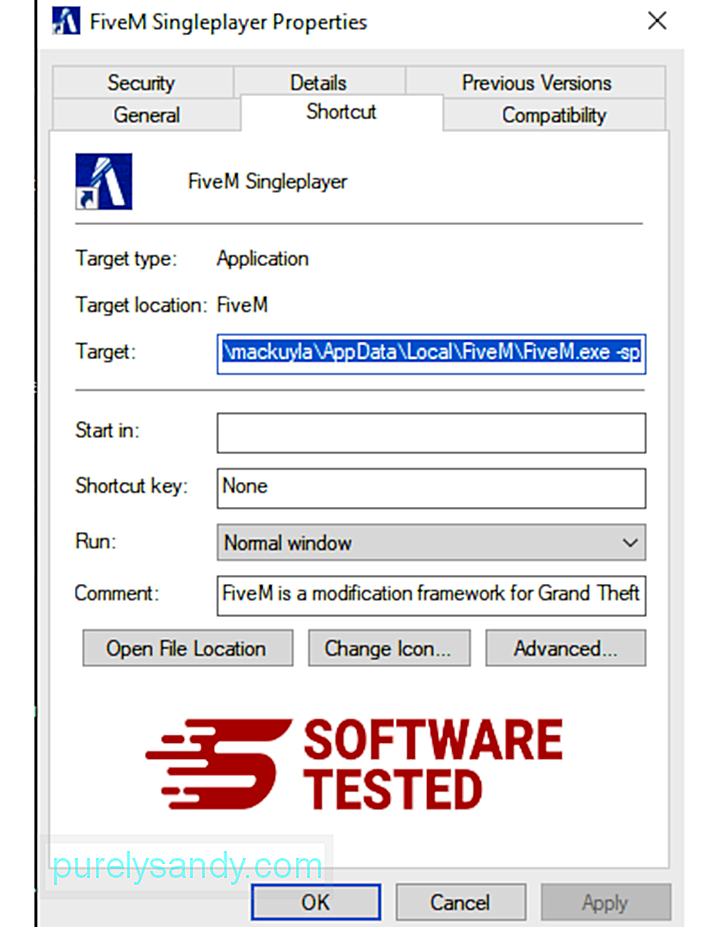
עליו לפתוח אוטומטית את הכרטיסייה קיצור דרך . עיין בשדה יעד ומחק את כתובת אתר היעד שקשורה לתוכנה זדונית. כתובת אתר זו מצביעה על תיקיית ההתקנה של התוכנית הזדונית שהסרת את ההתקנה.
4. חזור על כל השלבים המפורטים לעיל עבור כל קיצורי הדרך של התוכנית.בדוק את כל המיקומים בהם ניתן לשמור קיצורי דרך אלה, כולל שולחן העבודה, תפריט התחל ושורת המשימות.
5. רוקן את סל המיחזור.לאחר שמחקת את כל התוכניות והקבצים הלא רצויים מ- Windows, נקה את סל המיחזור שלך כדי להיפטר לחלוטין מ- LookWebResults. לחץ באמצעות לחצן העכבר הימני על סל המיחזור על שולחן העבודה שלך, ואז בחר ריק מיחזור. לחץ על אישור כדי לאשר.
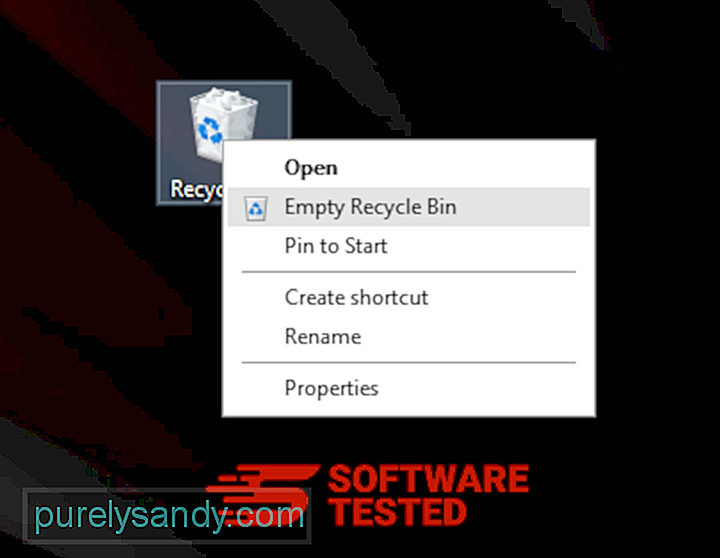
כיצד למחוק את LookWebResults מ- MacOS
MacOS מאובטח יותר מ- Windows, אך לא בלתי אפשרי שתוכנות זדוניות נוכחות ב- Mac. בדיוק כמו מערכות הפעלה אחרות, גם MacOS חשופה לתוכנות זדוניות. למעשה, היו כמה התקפות תוכנות זדוניות קודמות המיועדות למשתמשי מקינטוש.
מחיקת LookWebResults ממק מקלה בהרבה ממערכת הפעלה אחרת. להלן המדריך המלא:
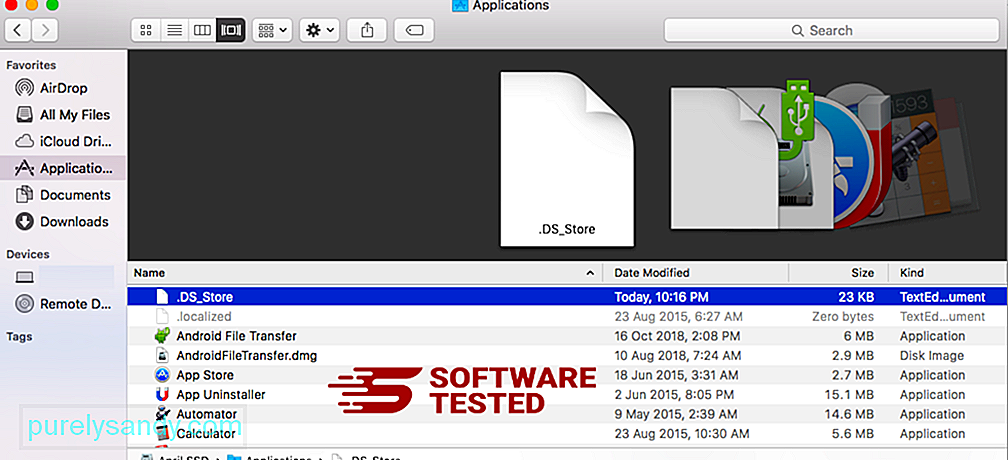
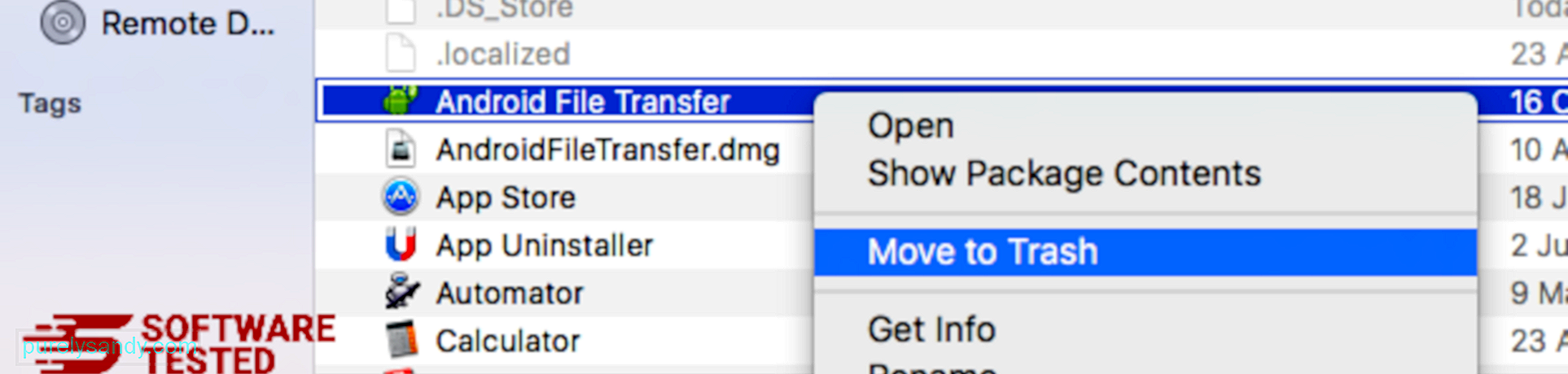
כדי להיפטר לחלוטין מ- LookWebResults, רוקן את האשפה שלך.
כיצד להיפטר מ- LookWebResults מ- Internet Explorer
כדי להבטיח שהתוכנה הזדונית שפרצה את הדפדפן שלך נעלמה לחלוטין וכי כל השינויים הלא מורשים מתהפכים ב- Internet Explorer, בצע את הצעדים המפורטים להלן:
1. היפטר מתוספות מסוכנות. כאשר תוכנות זדוניות חוטפות את הדפדפן שלך, אחד הסימנים הברורים הוא כאשר אתה רואה תוספות או סרגלי כלים המופיעים לפתע ב- Internet Explorer ללא ידיעתך. כדי להסיר את התוספות הללו, הפעל את Internet Explorer , לחץ על סמל גלגל השיניים בפינה השמאלית העליונה של הדפדפן כדי לפתוח את התפריט, ואז בחר ב נהל תוספות. 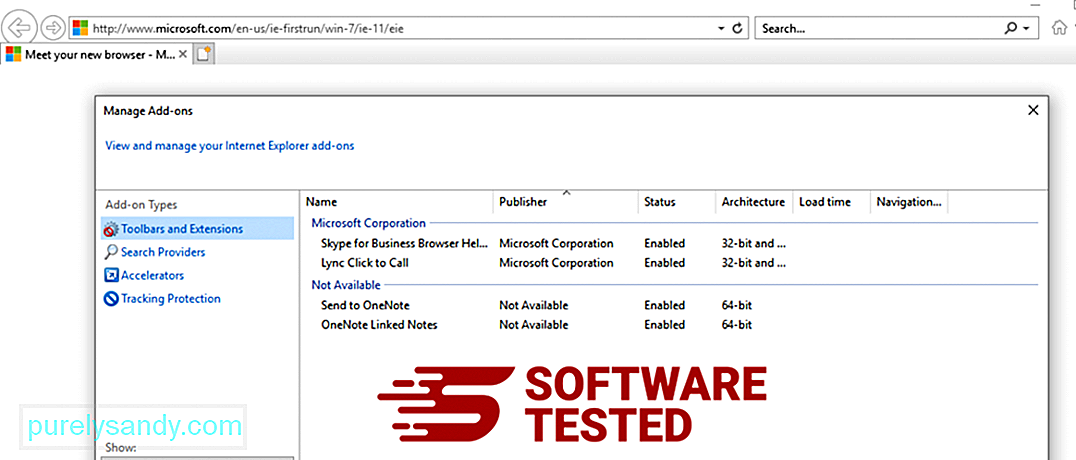
כאשר אתה רואה את חלון ניהול התוספות, חפש (שם של תוכנה זדונית) ותוספים / תוספים חשודים אחרים. באפשרותך להשבית תוספים / תוספים אלה על ידי לחיצה על השבת . 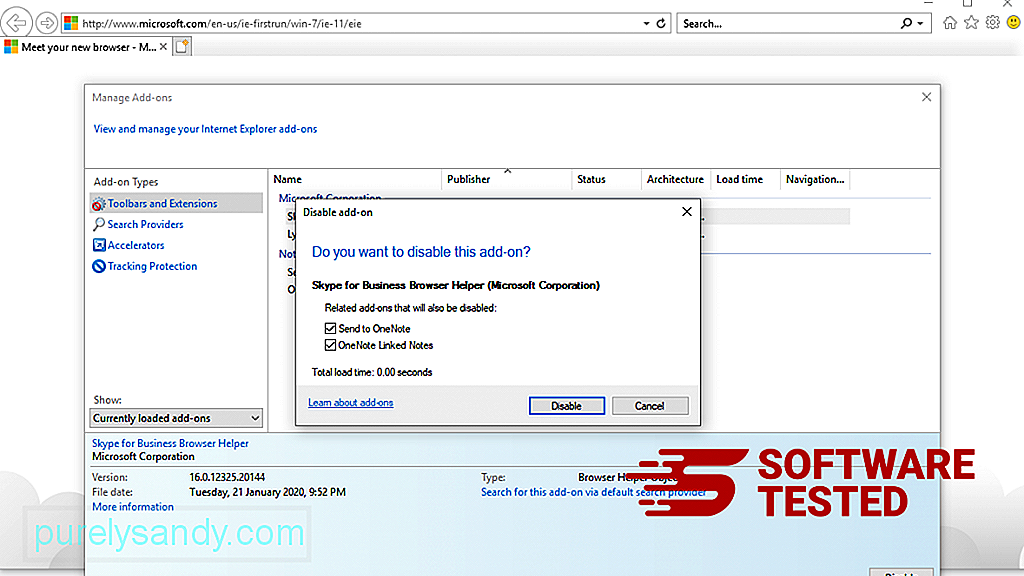
אם פתאום יש לך דף פתיחה שונה או שמנוע החיפוש המוגדר כברירת מחדל השתנה, תוכל לשנות אותו בחזרה דרך הגדרות Internet Explorer. לשם כך לחץ על סמל גלגל השיניים בפינה השמאלית העליונה של הדפדפן, ואז בחר ב אפשרויות אינטרנט . 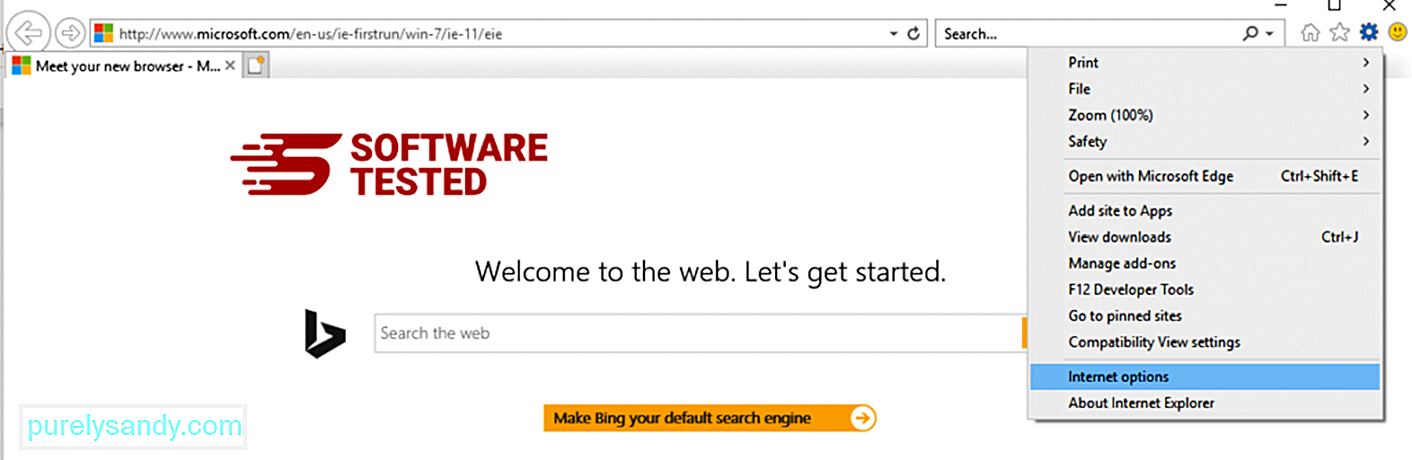
בכרטיסייה כללי מחק את כתובת האתר של דף הבית והזן את דף הבית המועדף עליך. לחץ על החל כדי לשמור את ההגדרות החדשות. 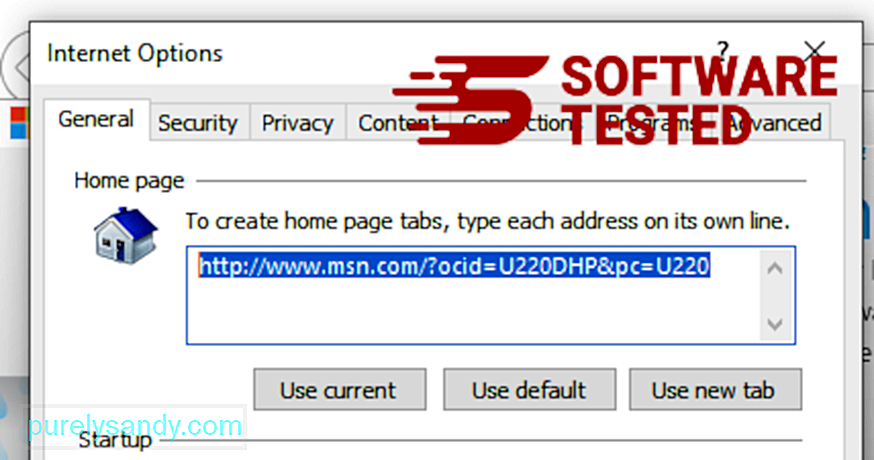
מתפריט Internet Explorer (סמל גלגל השיניים למעלה), בחר אפשרויות אינטרנט . לחץ על הכרטיסייה מתקדם ולאחר מכן בחר איפוס . 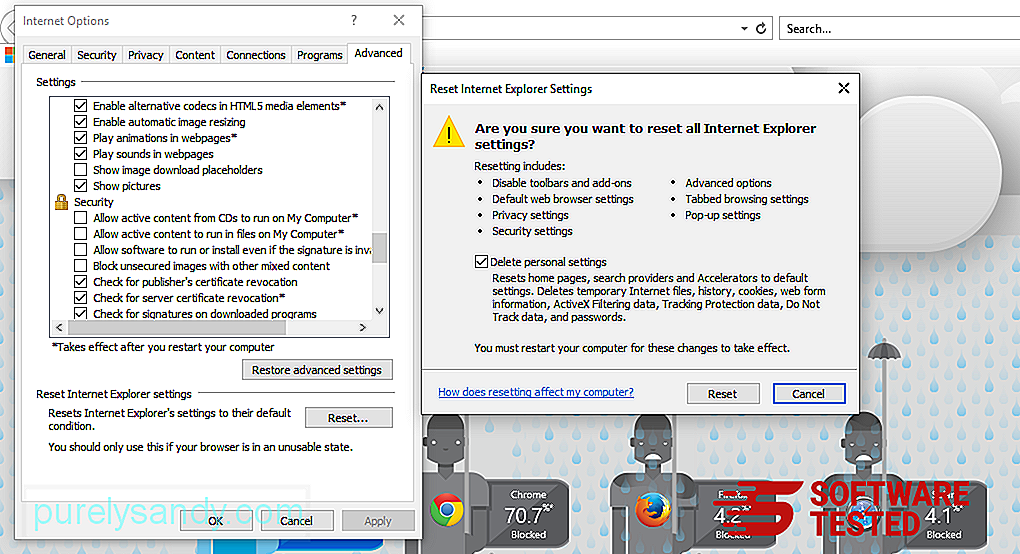
בחלון Reset, סמן את מחק הגדרות אישיות ולחץ על Reset כפתור שוב כדי לאשר את הפעולה.
כיצד להסיר את ההתקנה של LookWebResults ב- Microsoft Edge
אם אתה חושד שהמחשב שלך נגוע בתוכנה זדונית ואתה חושב שדפדפן Microsoft Edge שלך הושפע, הדבר הטוב ביותר לעשות הוא לאפס את הדפדפן שלך.
ישנן שתי דרכים לאיפוס. את הגדרות Microsoft Edge שלך כדי להסיר לחלוטין את כל עקבות התוכנה הזדונית במחשב שלך. עיין בהוראות שלמטה לקבלת מידע נוסף.
שיטה 1: איפוס באמצעות הגדרות Edge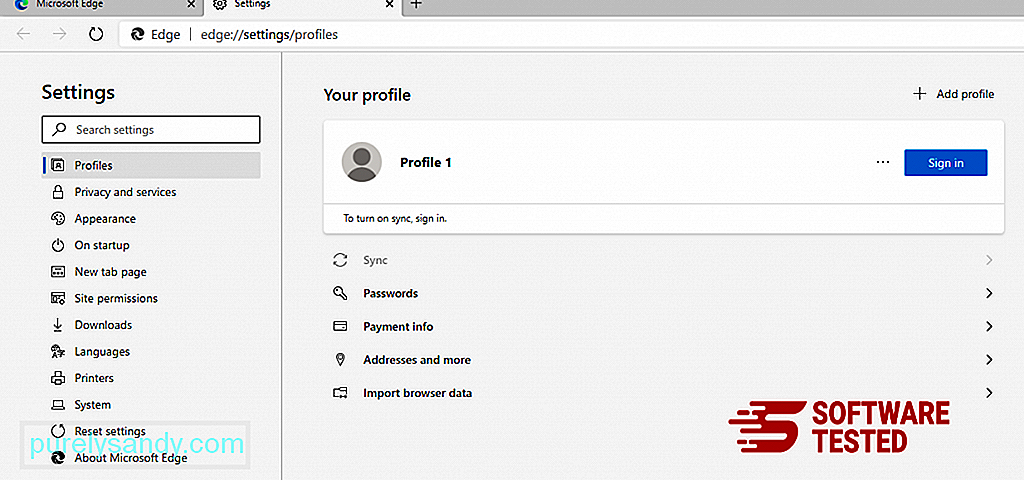
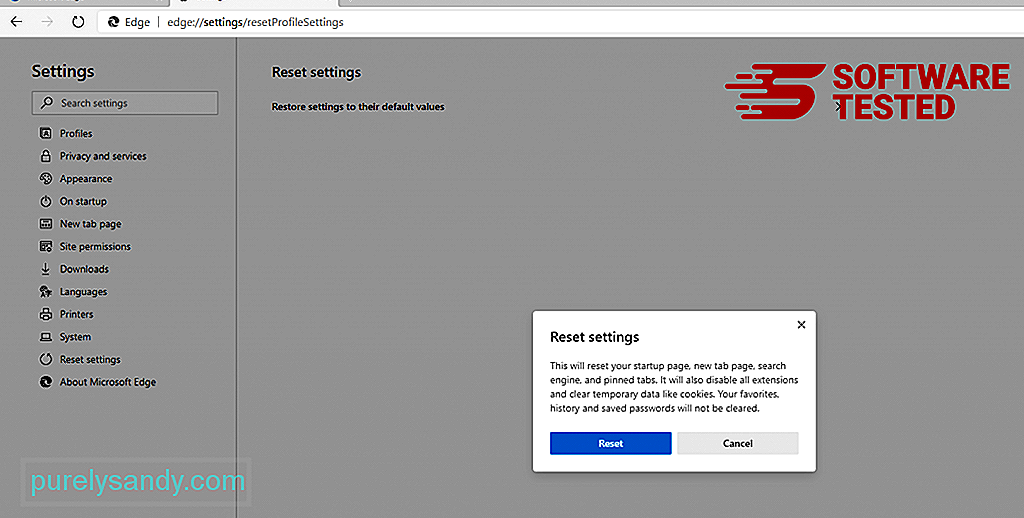
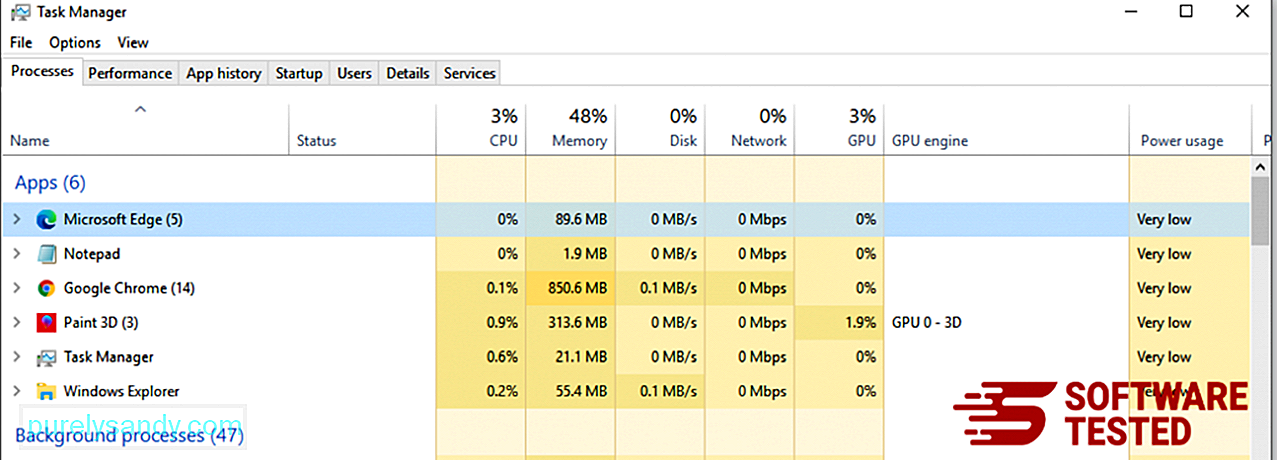
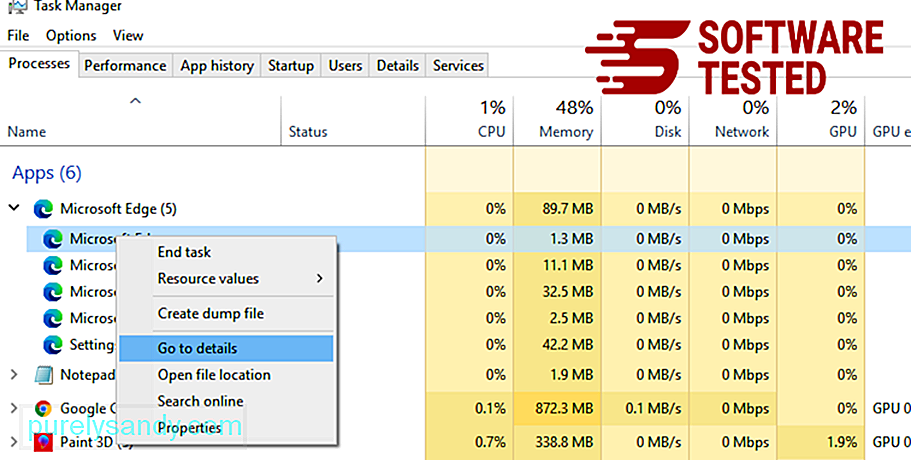
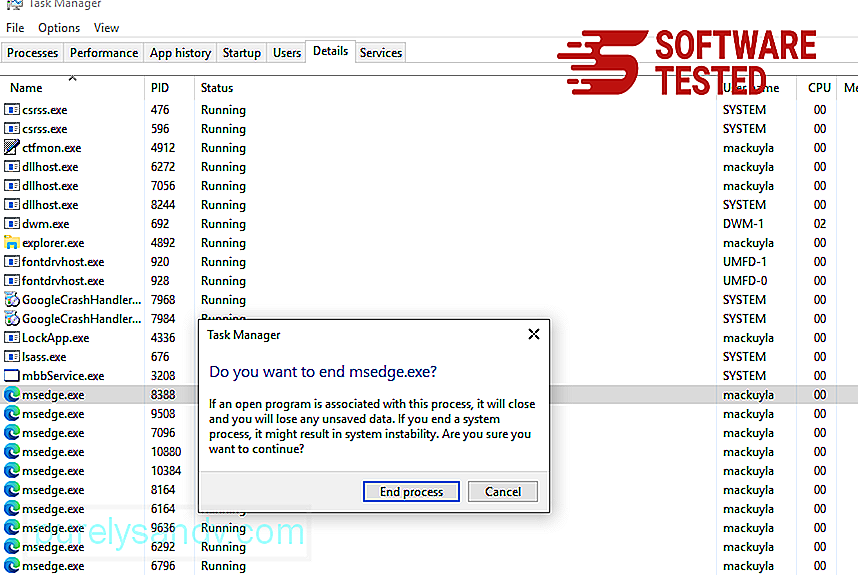
דרך נוספת לאפס את Microsoft Edge היא באמצעות פקודות. זוהי שיטה מתקדמת אשר שימושית ביותר אם אפליקציית Microsoft Edge שלך ממשיכה לקרוס או בכלל לא תיפתח. הקפד לגבות את הנתונים החשובים שלך לפני שתשתמש בשיטה זו.
להלן השלבים לעשות זאת:
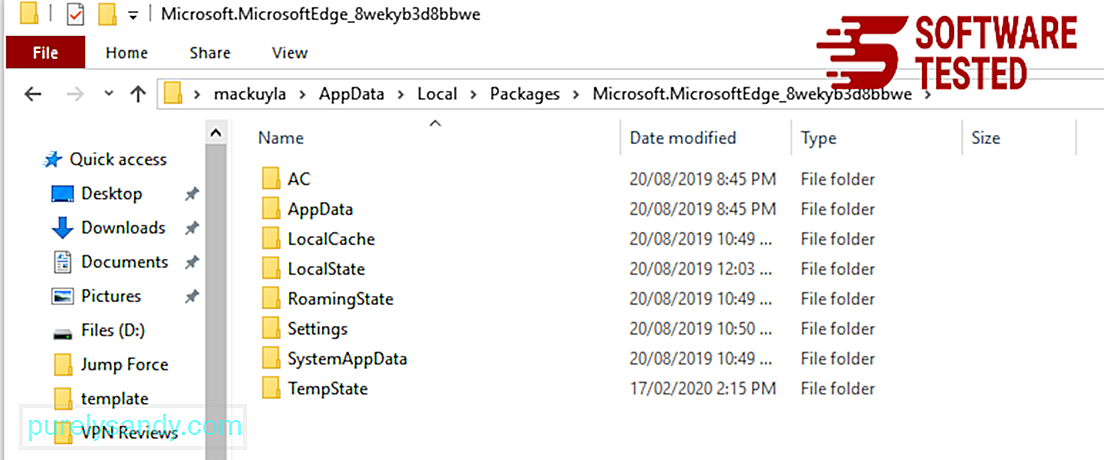
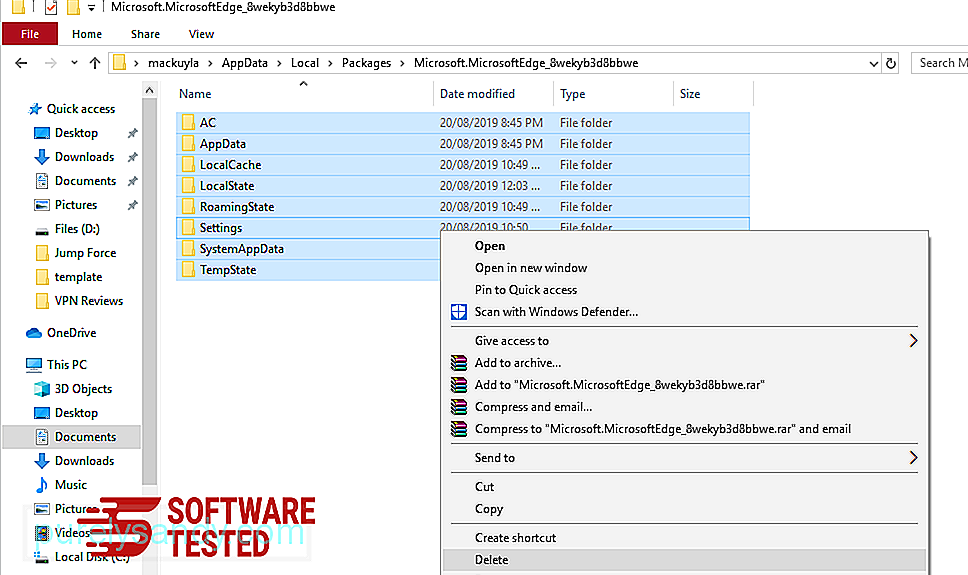
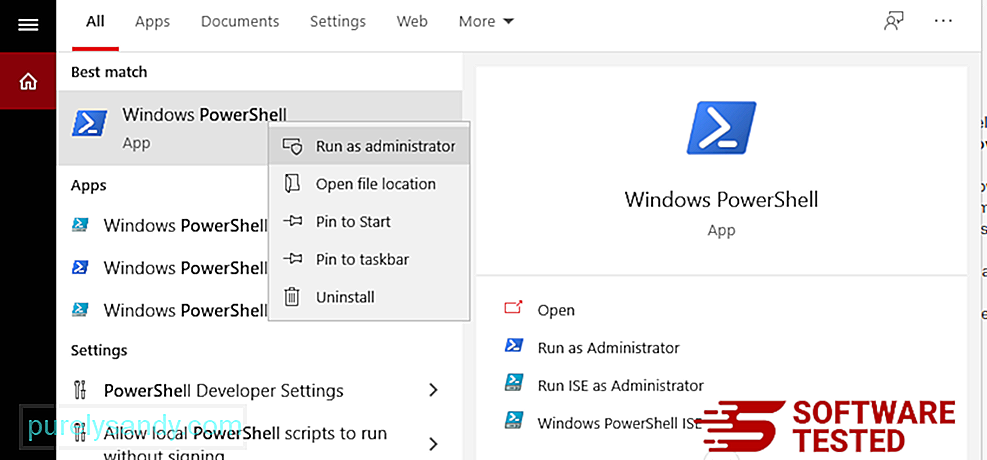
Get-AppXPackage -AllUsers -Name Microsoft.MicrosoftEdge | Foreach {Add-AppxPackage -DisableDevelopmentMode -Register $ ($ _. InstallLocation) \ AppXManifest.xml -Verbose} 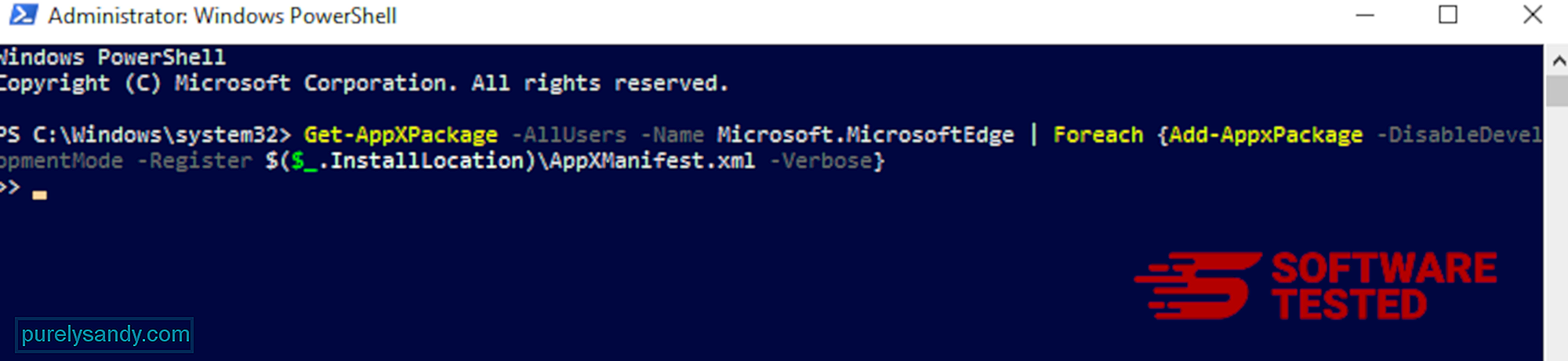
כיצד למחוק את LookWebResults מ- Mozilla Firefox
בדיוק כמו בדפדפנים אחרים, תוכנות זדוניות מנסות לשנות את ההגדרות של Mozilla Firefox. עליך לבטל שינויים אלה כדי להסיר את כל עקבות ה- LookWebResults. בצע את השלבים הבאים כדי למחוק לחלוטין את LookWebResults מ- Firefox:
1. הסר התקנה של סיומות מסוכנות או לא מוכרות.בדוק ב- Firefox אם יש סיומות לא מוכרות שאתה לא זוכר שהתקנת. יש סיכוי עצום שהרחבות אלה הותקנו על ידי התוכנה הזדונית. לשם כך, הפעל את Mozilla Firefox, לחץ על סמל התפריט בפינה השמאלית העליונה, ואז בחר תוספות & gt; הרחבות .
בחלון התוספות, בחר LookWebResults ותוספים חשודים אחרים. לחץ על תפריט שלוש הנקודות שליד התוסף, ואז בחר ב הסר כדי למחוק את התוספים האלה. 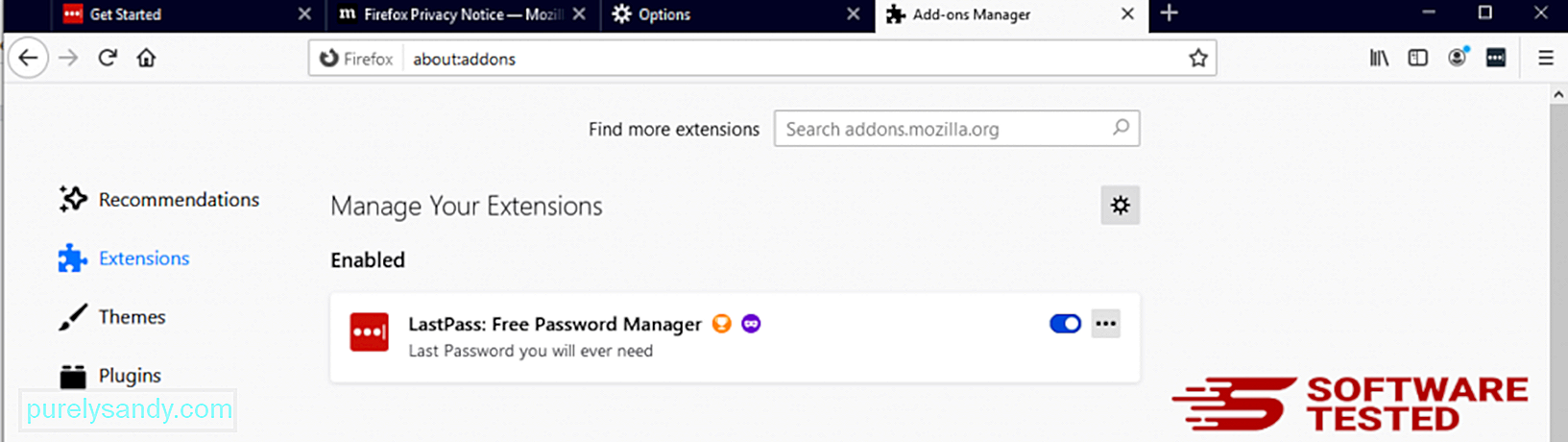
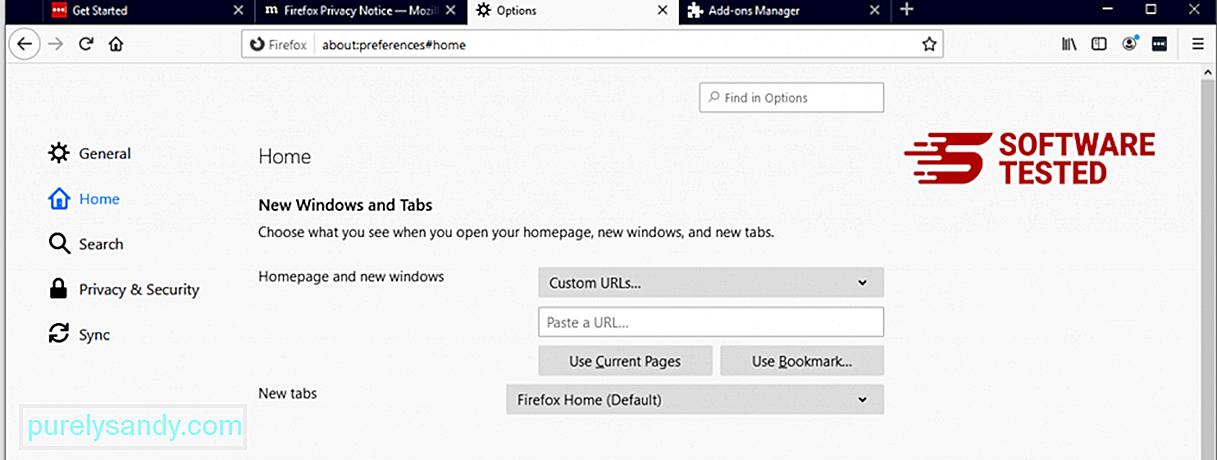
לחץ על תפריט Firefox בפינה השמאלית העליונה של הדפדפן, ואז בחר אפשרויות & gt; כללי. מחק את דף הבית הזדוני והקלד את כתובת האתר המועדפת עליך. לחלופין, לחץ על שחזר כדי לעבור לדף הבית המוגדר כברירת מחדל. לחץ על אישור כדי לשמור את ההגדרות החדשות.
3. אפס את Mozilla Firefox. עבור לתפריט פיירפוקס ולחץ על סימן השאלה (עזרה). בחר ב מידע לפתרון בעיות. לחץ על כפתור רענן את Firefox כדי לתת לדפדפן שלך התחלה חדשה. 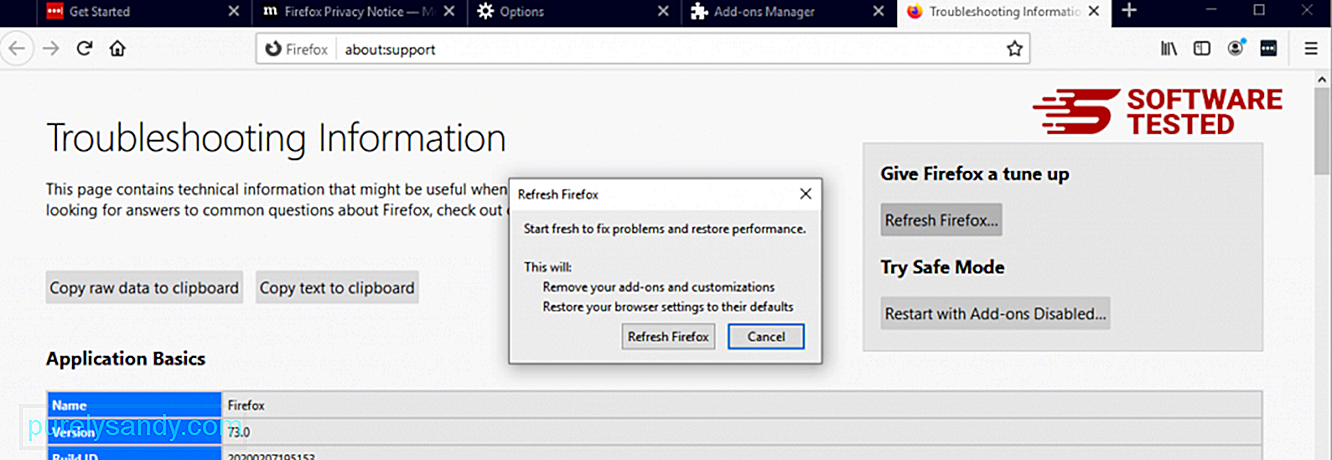
לאחר שתשלים את השלבים שלמעלה, LookWebResults ייעלם לחלוטין מדפדפן Mozilla Firefox שלך.
כיצד להסיר את LookWebResults מ- Google Chrome
אל הסר לחלוטין את LookWebResults מהמחשב שלך, עליך לבטל את כל השינויים ב- Google Chrome, להסיר התקנות של תוספים, תוספים ותוספים חשודים שנוספו ללא רשותך.
פעל לפי ההוראות שלהלן כדי הסר את LookWebResults מ- Google Chrome:
1. מחק תוספים זדוניים. הפעל את אפליקציית Google Chrome ולחץ על סמל התפריט בפינה השמאלית העליונה. בחר ב עוד כלים & gt; הרחבות. חפש LookWebResults ותוספים זדוניים אחרים. הדגש את התוספים האלה שברצונך להסיר, ואז לחץ על הסר כדי למחוק אותם. 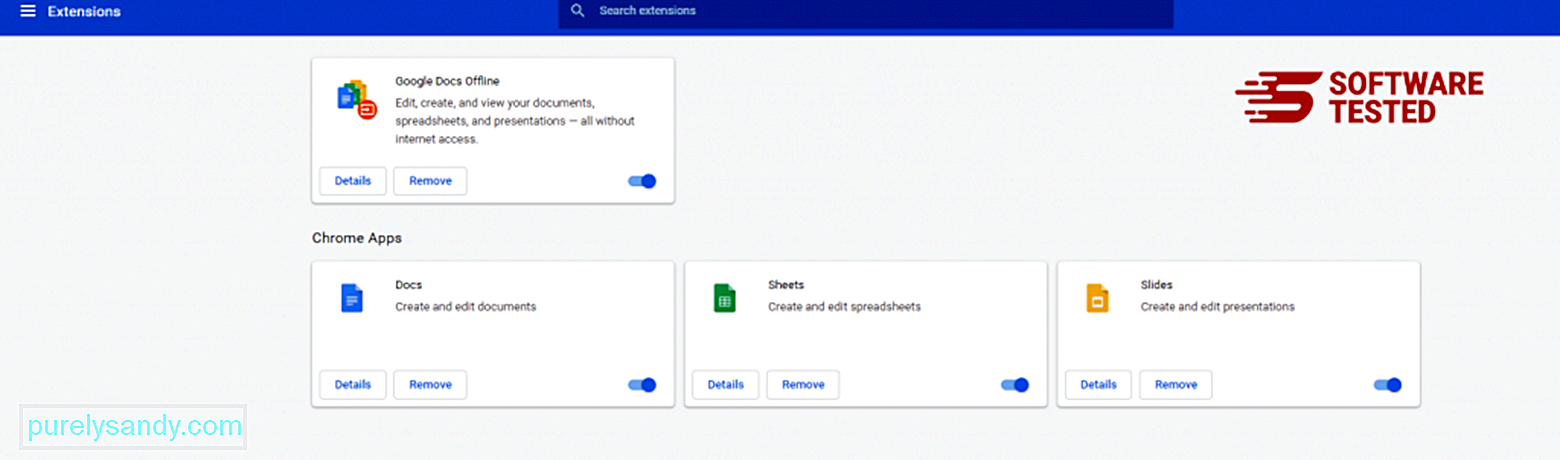
לחץ על סמל התפריט של Chrome ובחר הגדרות . לחץ על בהפעלה ואז סמן את פתח דף או קבוצת דפים ספציפיים . באפשרותך להגדיר דף חדש או להשתמש בדפים קיימים כדף הבית שלך. 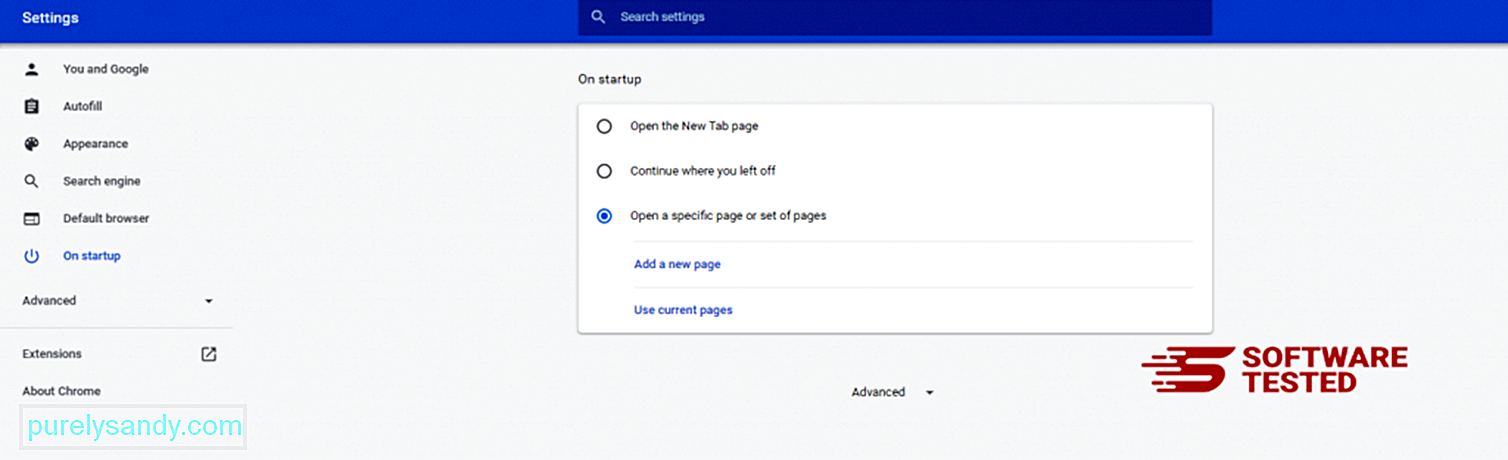
חזור לסמל התפריט של Google Chrome ובחר הגדרות & gt; מנוע חיפוש ולאחר מכן לחץ על נהל מנועי חיפוש . תראה רשימה של מנועי חיפוש המוגדרים כברירת מחדל הזמינים עבור Chrome. מחק כל מנוע חיפוש שנראה לך חשוד. לחץ על תפריט שלוש הנקודות שליד מנוע החיפוש ולחץ על הסר מהרשימה. 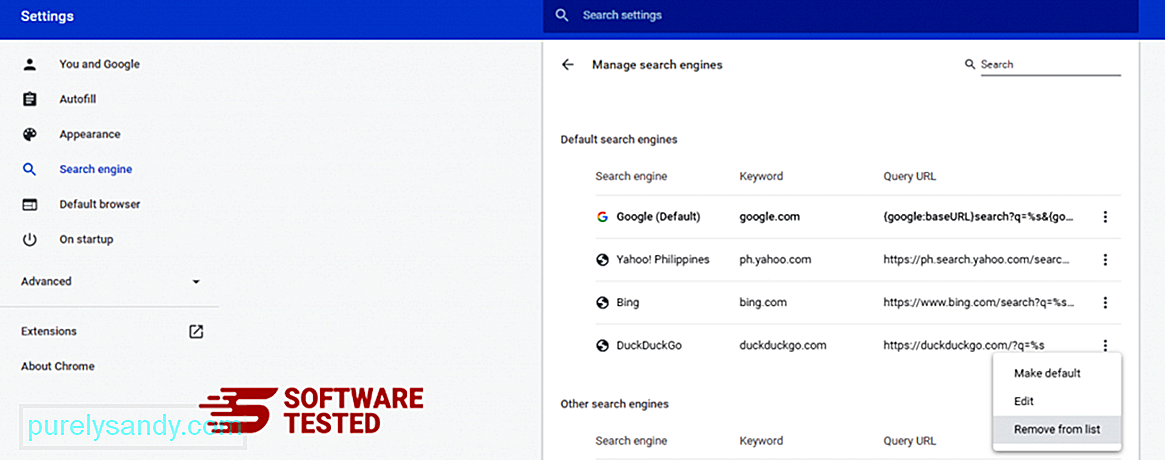
לחץ על סמל התפריט הנמצא בפינה השמאלית העליונה של הדפדפן ובחר הגדרות . גלול מטה לתחתית הדף ואז לחץ על שחזר את ההגדרות לברירות המחדל המקוריות תחת איפוס וניקוי. לחץ על כפתור איפוס הגדרות כדי לאשר את הפעולה. 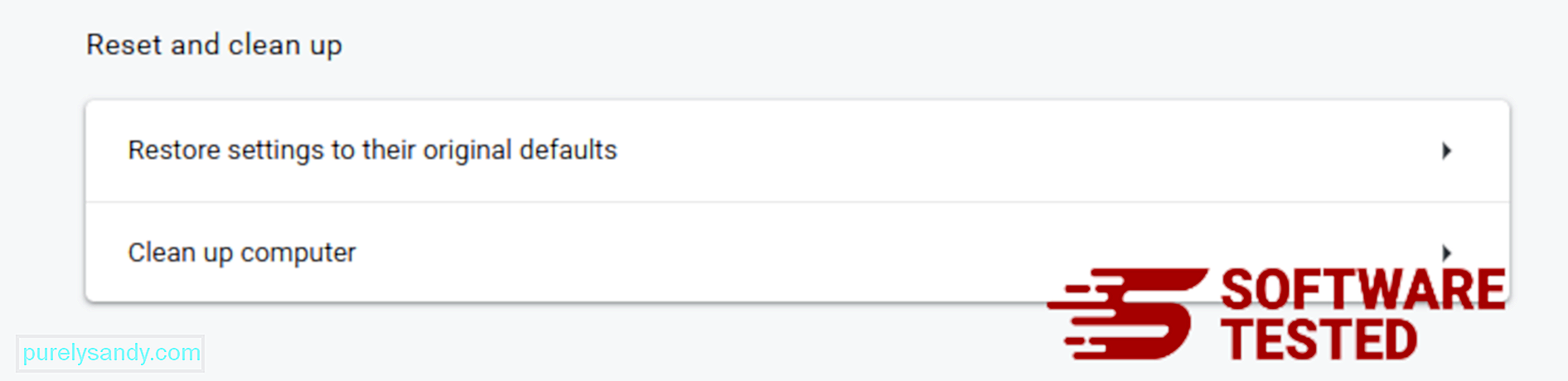
שלב זה יאפס את דף ההפעלה, הכרטיסייה החדשה, מנועי החיפוש, הכרטיסיות המוצמדות וההרחבות. עם זאת, הסימניות, היסטוריית הדפדפן והסיסמאות השמורות שלך יישמרו.
כיצד להיפטר מ- LookWebResults מספארי.
דפדפן המחשב הוא אחד היעדים העיקריים של תוכנות זדוניות - שינוי הגדרות, הוספת סיומות חדשות ושינוי מנוע החיפוש המוגדר כברירת מחדל. אז אם אתה חושד ש- Safari שלך נגוע ב- LookWebResults, אלה הצעדים שאתה יכול לנקוט:
1. מחק סיומות חשודות הפעל את דפדפן האינטרנט Safari ולחץ על Safari מהתפריט העליון. לחץ על העדפות מהתפריט הנפתח. 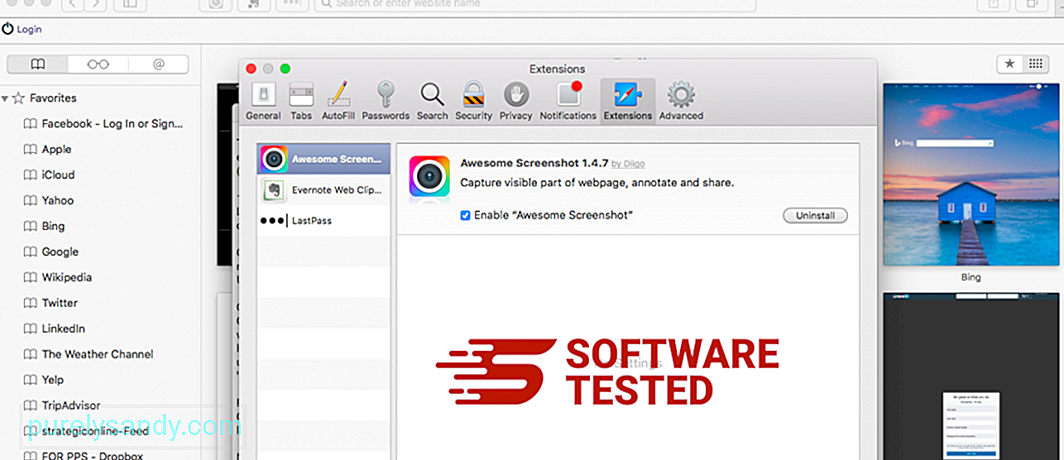
לחץ על הכרטיסייה הרחבות בחלק העליון, ואז הצג את רשימת התוספים המותקנים כעת בתפריט השמאלי. חפש LookWebResults או הרחבות אחרות שאתה לא זוכר שהתקנת. לחץ על הלחצן הסר התקנה כדי להסיר את התוסף. עשה זאת עבור כל התוספים החשודים שלך לזדון.
2. החזר שינויים לדף הבית שלךפתח את Safari, ואז לחץ על Safari & gt; העדפות. לחץ על כללי . עיין בשדה דף הבית ובדוק אם זה נערך. אם דף הבית שלך השתנה על ידי LookWebResults, מחק את כתובת האתר והקלד את דף הבית שבו ברצונך להשתמש. הקפד לכלול את http: // לפני הכתובת של דף האינטרנט.
3. אפס את Safari104131
פתח את אפליקציית Safari ולחץ על Safari מהתפריט בפינה השמאלית העליונה של המסך. לחץ על אפס ספארי. ייפתח חלון דו-שיח בו תוכל לבחור אילו אלמנטים ברצונך לאפס. לאחר מכן לחץ על הלחצן אפס כדי להשלים את הפעולה.
מחשבות אחרונותאנו מאמינים שמאמר זה נתן לך מספיק מידע כיצד להסיר את תוכנת הפרסום של LookWebResults. אתה תמיד צריך להיות להוט בעת גלישה באינטרנט כדי להימנע מהתקנת PUA כאלה במערכת שלך.
האם השארנו משהו? אתה יכול לשתף אותנו בתגובות.
סרטון יוטיוב: תוצאות LookWebResults
04, 2024

